
많은 문자 메시지를주고받는 경우 메시지 앱이 iPhone 또는 iPad에서 많은 공간을 차지할 수 있습니다. 문자 메시지 기록을 저장할뿐만 아니라받은 사진 및 동영상 첨부 파일도 보관합니다. 부족한 경우 공간을 확보하는 방법은 다음과 같습니다.
메시지 앱이 사용하는 공간 확인
저장소 화면에서 메시지 앱이 기기에서 사용중인 공간을 확인할 수 있습니다. iPhone 또는 iPad에서 설정 앱을 열고 일반> iPhone 저장소 (또는 iPad 저장소)로 이동 한 다음 모든 항목이로드 될 때까지 기다립니다 (약 20 초 정도 소요될 수 있음).

그런 다음 목록을 아래로 스크롤하여 메시지 앱을 찾습니다. 저장 공간이 얼마나 많이 사용되는지 확인할 수 있습니다. 제 경우에는 1.14GB를 차지합니다. 당신의 공간이 상당한 양의 공간을 차지하고 있다면, 그것을 어떻게 확보 할 수 있는지 알아보기 위해 계속 읽으십시오.
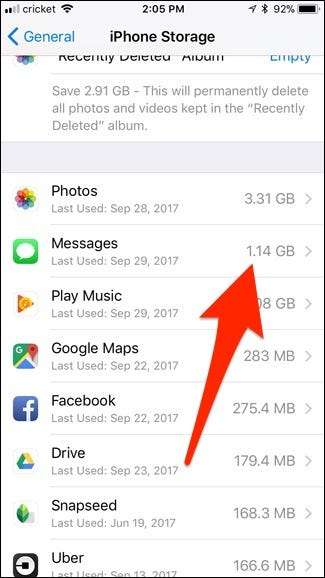
오래된 메시지 자동 삭제
관련 : iPhone 또는 iPad에서 공간을 확보하는 방법
메일이 영구적으로 축적되어 더 많은 저장 공간을 차지하는 것을 방지하려면 일정 시간이 지나면 모든 메일이 자동으로 삭제되도록 설정할 수 있습니다.
그러나 삭제 된 모든 메시지는 영원히 사라진다는 점을 명심하십시오. 따라서 메시지 기록을 유지하거나 특정 메시지를 영구적으로 유지하려는 경우 자동으로 삭제되는 것을 원하지 않을 것입니다. 이 설정을 변경하려면 설정 앱을 열고 "메시지"를 탭하십시오.
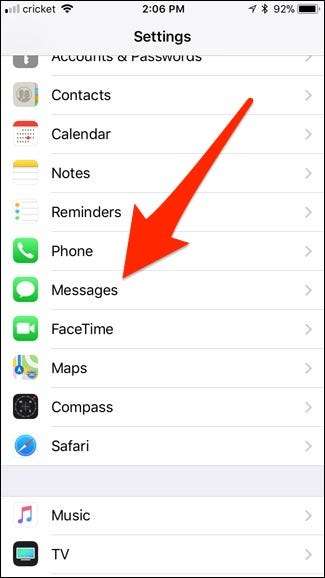
아래로 스크롤하여 "메시지 유지"를 탭합니다.
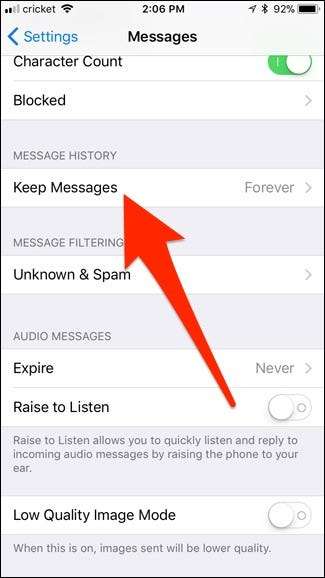
만료 기간을 선택하십시오. 기본적으로 iPhone 또는 iPad는 메시지를 '영구'로 유지하지만 원하는 경우 '30 일 '또는'1 년 '동안 보관하도록 선택할 수 있습니다.
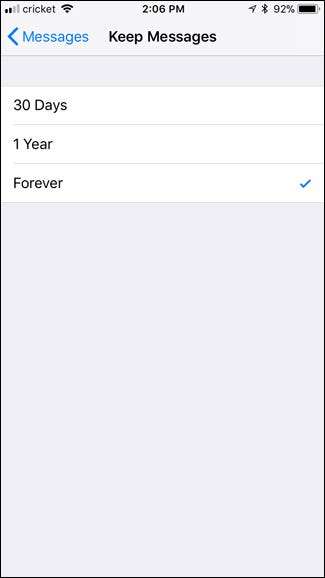
오디오 메시지는 청취 후 2 분 후에 자동으로 삭제됩니다. 이렇게하면 작업을 완전히 마친 후에도 영원히 공간을 차지하지 않습니다. 그러나이를 변경하려면 설정의 기본 메시지 화면으로 돌아가서 "오디오 메시지"에서 "만료"를 탭하면됩니다.
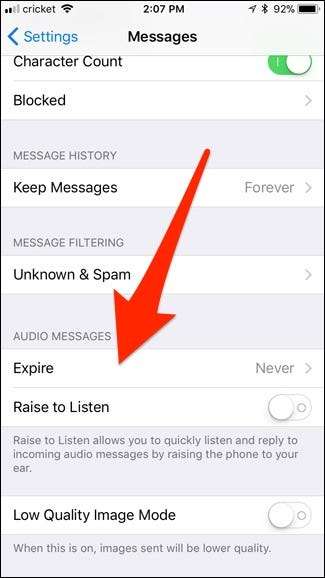
여기에서 2 분 후에 자동으로 삭제하거나 삭제하지 않도록 선택할 수 있습니다 (수동으로 삭제하지 않는 한).

사진, 비디오 및 첨부 파일 대량 삭제
메시지 앱에서 메시지와 첨부 파일을 삭제하는 한 가지 방법에 익숙 할 것입니다. 메시지 나 사진을 길게 누르고 "더보기"를 누르고 삭제할 항목을 선택한 다음 휴지통을 누릅니다. 그러나 이것은 가장 느린 방법이며 삭제하려는 모든 이미지를 찾으려면 대화를 샅샅이 뒤 져야합니다.
대화의 오른쪽 상단 모서리에있는 둥근 "i"버튼을 눌러 모든 대화 첨부 파일을 본 다음 더 이상 필요하지 않은 미디어를 삭제할 수도 있습니다. 하지만 여전히 최선의 방법은 아닙니다.
관련 : 사용하지 않는 앱을 오프로드하여 iPhone 또는 iPad에서 공간을 확보하는 방법
대신 설정 앱으로 돌아가서 이전과 마찬가지로 일반> iPhone 저장소 (또는 iPad 저장소)로 이동하세요. 목록을 아래로 스크롤하고 메시지 앱을 선택합니다. 거기에서 "큰 첨부 파일 검토"를 탭합니다.
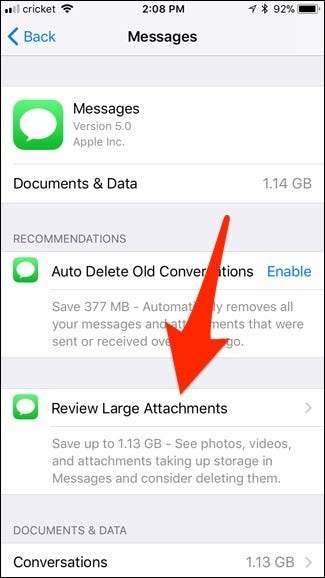
그러면 메시지 앱이 모든 대화 스레드에서 저장 한 모든 단일 사진, 동영상 및 기타 첨부 파일의 목록이 제공되며 먼저 가장 큰 크기 순으로 나열됩니다.

하나를 삭제하려면 왼쪽으로 스 와이프하고 "삭제"를 누르십시오.
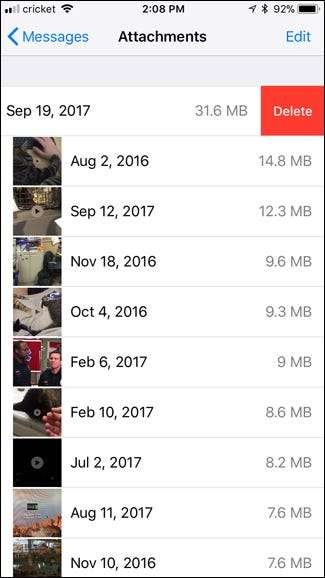
안타깝게도 "모두 선택"옵션이나 첨부 파일을 여러 개 선택하여 한 번에 삭제할 수있는 방법도 없습니다. 그러나 이것은 최소한의 노력으로 가장 큰 첨부 파일을 제거하는 가장 좋은 방법입니다.
이 목록을 특정 미디어 유형으로 구성하려면 화면으로 돌아가서 "대형 첨부 파일 검토"아래에 "문서 및 데이터"와 다른 종류의 미디어 목록이 표시됩니다.
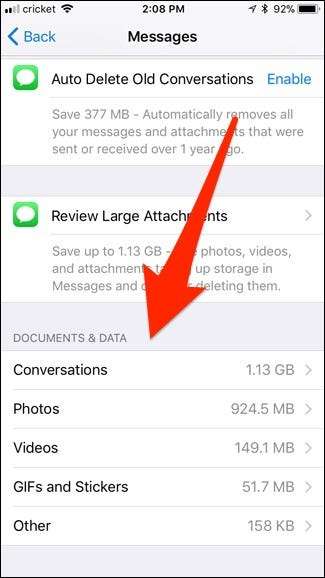
하나를 탭하면 해당 유형의 첨부 파일 만 표시됩니다. 따라서 "사진"을 탭하면 사진 만 표시됩니다.
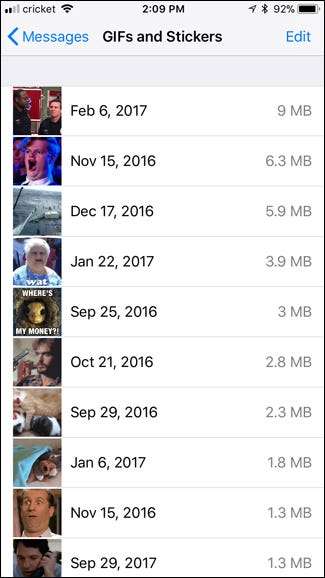
영구적으로 삭제하기 전에 사진이나 비디오를 저장하려면 탭한 다음 왼쪽 상단 모서리에있는 공유 버튼을 선택합니다.
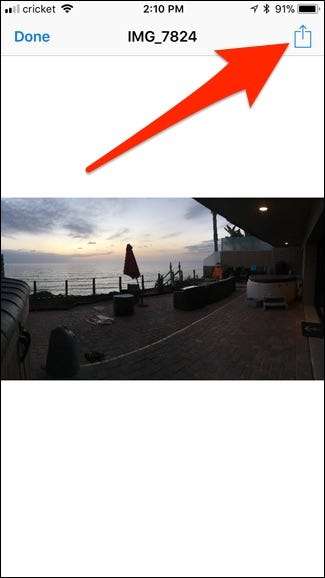
거기에서 다른 기기로 AirDrop하고 이메일로 보내고 클라우드 스토리지 서비스에 저장하는 등의 작업을 할 수 있습니다.
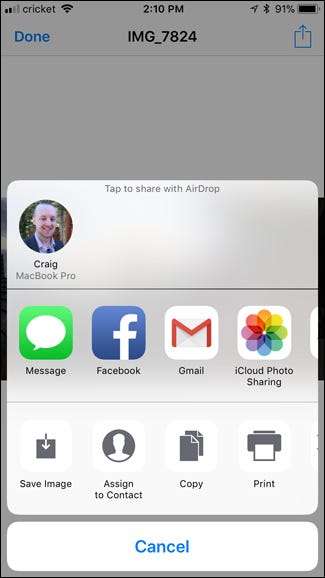
전체 대화 스레드 삭제
메시지가 많은 공간을 사용하는 경우 이미지 첨부 파일이 비난받을 가능성이 있으므로 단순히 텍스트 대화를 삭제하는 것만으로는 충분하지 않을 수 있습니다. 그러나 문자 메시지로 가득 찬 긴 대화를 나누는 경우 생각보다 훨씬 더 많은 공간을 차지할 수 있습니다. 대화를 유지하지 않으려는 가정하에 대화를 삭제하고 여유 공간을 확보 할 수 있습니다.
메시지 앱에서 왼쪽으로 스 와이프하고 "삭제"를 탭하여 전체 대화 스레드를 삭제할 수 있습니다. 대화 목록의 모든 메시지와 모든 미디어 첨부 파일이 삭제됩니다.

한 번에 여러 대화 스레드를 일괄 삭제하려면 기본 메시지 화면에서 "편집"버튼을 누르고 여러 대화를 선택합니다. 삭제하려면 화면 오른쪽 하단에있는 "삭제"를 누릅니다.
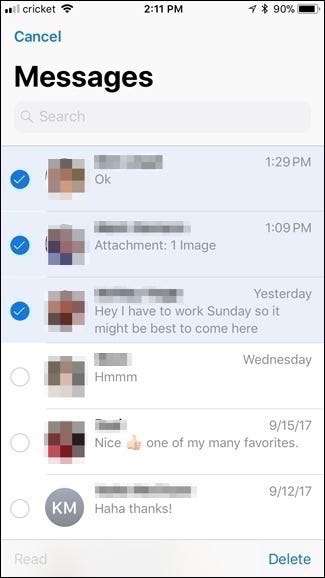
문자 메시지만으로는 그다지 많은 공간을 차지하지 않습니다. 하지만 몇 년 동안주고받은 사진과 동영상을 쌓았다면 어쨌든 메시징 감사가 필요할 것입니다.







